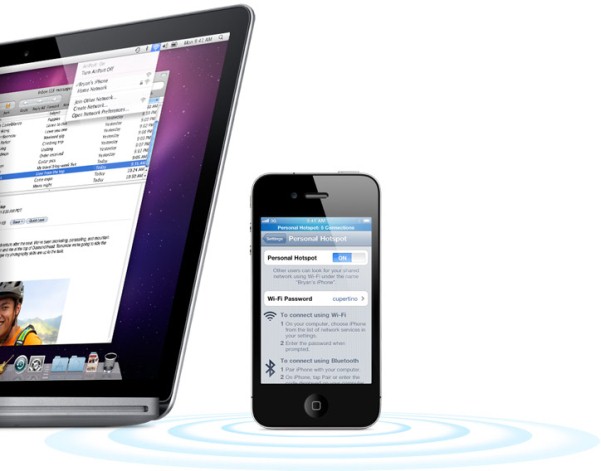
當去開會時,筆電臨時需要使用網路卻沒有 Wi-Fi 時,該怎麼辦呢?帶著 iPad 出門,但沒有 Wi-Fi 時怎麼辦?朋友的手機沒有辦法上網,想跟你借手機當熱點上網時,該怎麼辦?相信許多朋友都有遇過類似的狀況吧!在這種時候,我們就可以透過「個人熱點」讓我們的 iPhone 當成行動 Wi-Fi 基地台,讓其他的機器藉由我們的網路連線囉!只是,該怎麼開啟這個功能和修改密碼呢?就請看接下來的教學吧!
-
開啟「個人熱點」功能:

第一步:點選進入主畫面中「設定」圖示進入設定頁面。
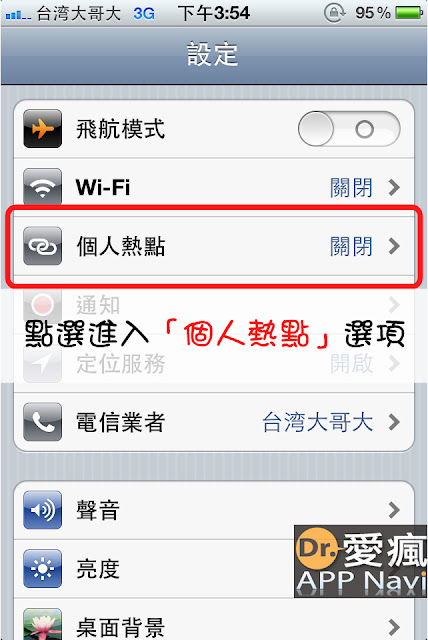
第二步:在設定頁面中,點選開啟第 3 個「個人熱點」設定。
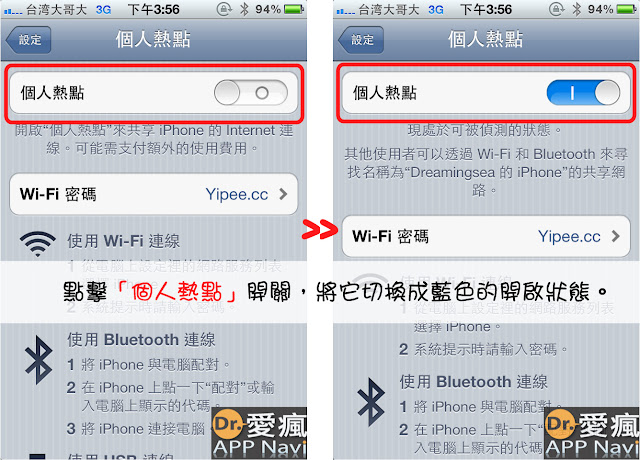
第三步:輕輕推一下「個人熱點」右邊的切換開關,將它切換成「藍色的開啟顯示」。
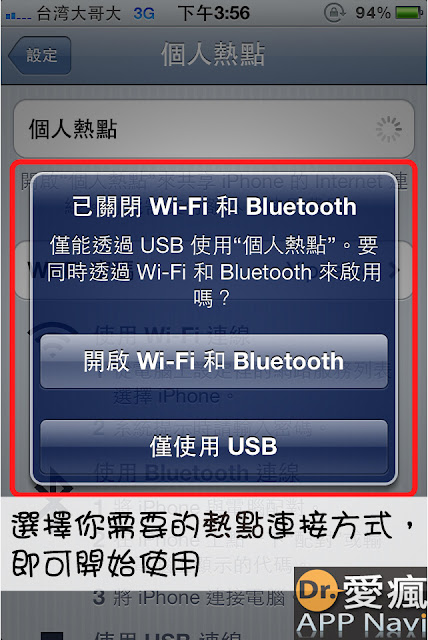
第四步:選擇你是透過「USB」或使用「Wi-Fi 或 Bluetooh 藍牙」連結。當你選用「Wi-Fi 或 Bluetooh 」連結時,它會自動開啟 Wi-Fi 和 Bluetooh 藍牙設定,如果你只要用其中一項可以自行關閉另一個功能。只要簡單幾個步驟,就可以開啟你的個人熱點功能囉!
-
個人熱點密碼修改:
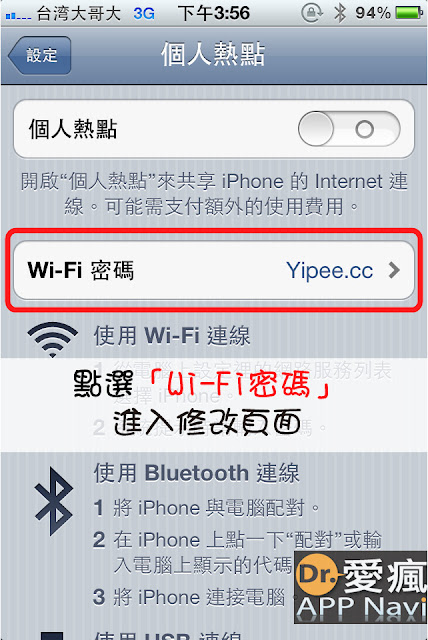
第一步:在個人熱點設定頁面中,選擇下方的「 Wi-Fi 密碼」進入修改頁面。
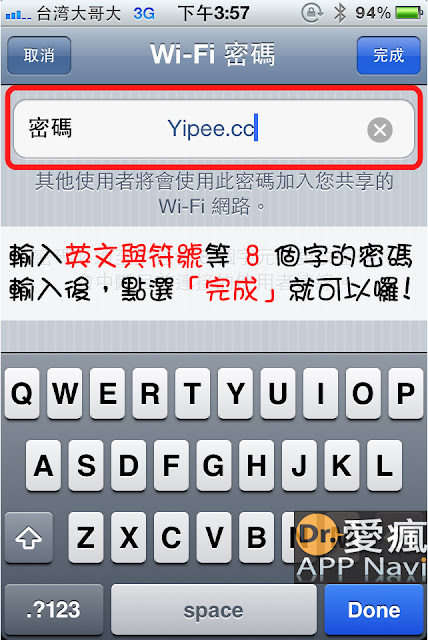
第二步:依照你自己的想法重新設定密碼,這裡的密碼設定可以選擇英文、數字和符號。但需要注意的是,這個密碼至少要 8 個字符才行。
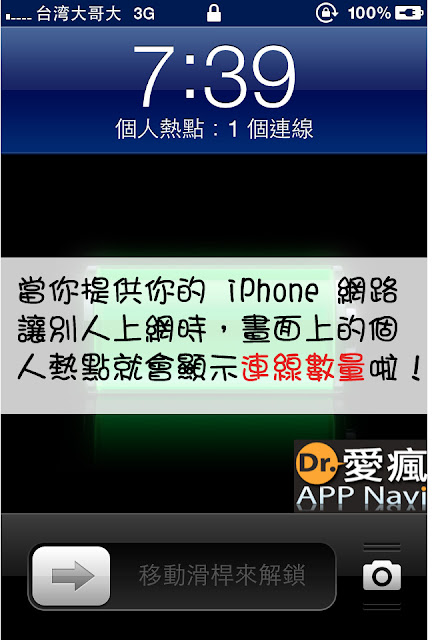
當你設定好個人熱點後,如果有其他的機器使用你的 iPhone 網路時,畫面上就會有藍色視窗提示,提醒你目前有幾個網路連線喔!
設定方式很簡單吧!這麼一來,你的 iPhone 也就可以變成行動分享器的基地台囉!
-
希望大家會喜歡這篇文章內容,也請不吝惜按個讚和給其他朋友分享這篇文章吧!
-
配合新書上市活動,大家只要「按我」點讚留言,就有機會拿到【iPhone Micro USB轉接器】啦。
-
另外,更請大家多多支持本站編輯最新力作:iPhone x iPad Photography 究極行動攝影術、iPad/iPhone多人遊戲玩樂祭:2012年度精選必玩攻略集 、 iPhone/iPad百萬業務必殺技,裏面有還有許多實用的攝影教學和多款精選軟體操作說明喔。
|
|

